3 raske måter å lagre Twitter-tråder på – TechCult
Miscellanea / / August 03, 2023
Hvis du kommer over en interessant Twitter-tråd, kan det være lurt å beholde den i lengre tid. Men hvordan kan du lagre en Twitter-tråd? Er det i det hele tatt mulig? Det korte svaret er Ja! Mens Twitter ikke har en eksplisitt lagringstråd-funksjon, er det en funksjon kalt bokmerke som kan fungere på lignende måte. I denne artikkelen vil vi utforske de ulike måtene å lagre Twitter-tråder på effektivt.

Innholdsfortegnelse
3 raske måter å lagre Twitter-tråder på
Du kan komme over mange metoder på internett som hevder å lagre Twitter-tråder, men de fleste av dem fungerer ikke i det hele tatt. I de følgende delene vil vi diskutere arbeidsmetodene for å lagre trådene. Mot slutten lærer vi også hvordan du lagrer din egen tråd som et utkast, noe som kan være nyttig når du vil publisere tweetene dine senere. Så la oss begynne!
Kan du lagre en Twitter-tråd?
Ja, kan du lagre en Twitter-tråd ved å bruke flere teknikker. Twitter selv gir muligheten til å lagre tråder som utkast, slik at du kan redigere eller publisere dem på et senere tidspunkt. I tillegg er det tredjepartsverktøy og -applikasjoner utviklet for å hjelpe deg med å administrere og bevare trådene dine mer effektivt.
Metode 1: Lagre Twitter-tråd som bokmerke
En Twitter-funksjon som ofte går ubemerket hen er muligheten til å bokmerke tweets, inkludert Twitter-tråder. Slik kan du bruke det til å lagre interessante tråder:
1. Start Twitter-appen og finn Twitter-tråd du vil beholde.
2. Se etter bokmerkeikon og trykk på den.

3. For å se disse bokmerkene i fremtiden, trykk på din profillogo.
4. Trykk på Bokmerker. Her kan du finne alle dine lagrede tråder.
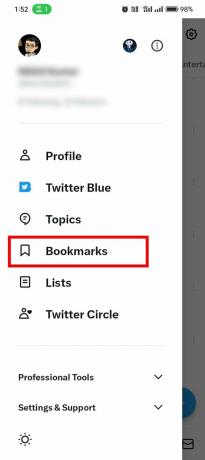
Metode 2: Last ned Twitter-tråd som PDF
Å laste ned en Twitter-tråd som PDF kan være nyttig for offline tilgang eller deling utenfor plattformen. Nedenfor er flere metoder for å oppnå dette:
1. Bruk av trådleser-appen
Thread Reader-appen er et annet nyttig verktøy for å lagre Twitter-tråder som PDF-filer. Slik bruker du det:
1. Finn på Twitter Twitter-tråd du vil lagre og merke @threadreaderapp i en ny tweet.
2. Bruke avrullingskommando i samme tweet, og trykk på Svare.
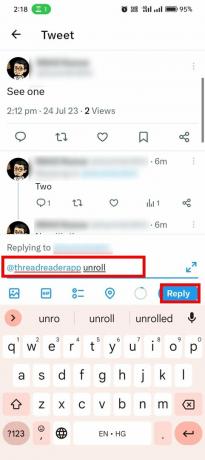
3. Du vil motta en lenke til den utrullede tråden. Det kan ta noen minutter. Du kan sjekke det på Twitter Varslerseksjon.
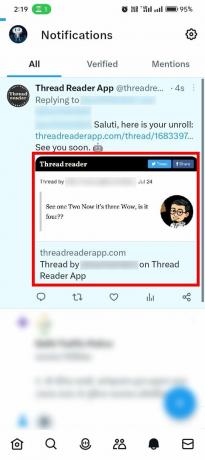
4. Trykk på lenken for å få tilgang til tråden og velg Lagre denne tråden som PDF alternativet etter å ha autorisert kontoen din til å laste ned hele tråden for offline lesing.

Les også:Slik laster du opp GIF-er til Twitter: Din nøkkel til GIF-smakende moro
2. Bruker Readwise
Readwise er en hendig tjeneste som hjelper deg med å spore Twitter-tråder og mer. Det fungerer bra med Kindle, Pocket, Instapaper, iBooks og andre. Det er en måneds gratis prøveperiode, men etter det koster det $4,49 per måned.
Følg disse trinnene for å laste ned en Twitter-tråd som PDF ved hjelp av Readwise:
1. Åpne Twitter-tråd du ønsker å beholde og tagge @readwiseio i en ny tweet.
2. Bruke lagre kommando i samme tweet, og trykk på Svare.
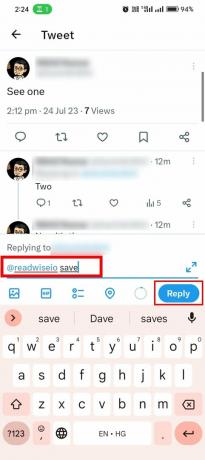
Tråden vil bli lagret direkte til din Readwise-konto for fremtidig referanse.
3. Bruke Skriv ut for å lagre Twitter-tråden som PDF
Hvis ingen av metodene ovenfor fungerer, og du er på en Windows- eller Mac-enhet, kan du bruke utskriftskommandoen til å lagre en Twitter-tråd som en PDF. Vær imidlertid oppmerksom på at denne metoden kanskje ikke lagrer hele tråden i én kopi, da den kan dele innholdet over flere sider. Slik gjør du det:
1. Åpne favorittnettleseren din som Chrome.
2. Logg Inn til Twitter-kontoen din og åpne Twittertråd du vil lagre som PDF.
3. trykk Ctrl + P (Windows) eller Kommando + P (Mac) på tastaturet.
4. Hvis tråden ikke vises riktig, skriv ?lang=no i nettsidelenken i nettleseren. Etter å ha gjort det, følg de samme trinnene som ovenfor.

5. Velg Lagrealternativ på utskriftsmenyen.
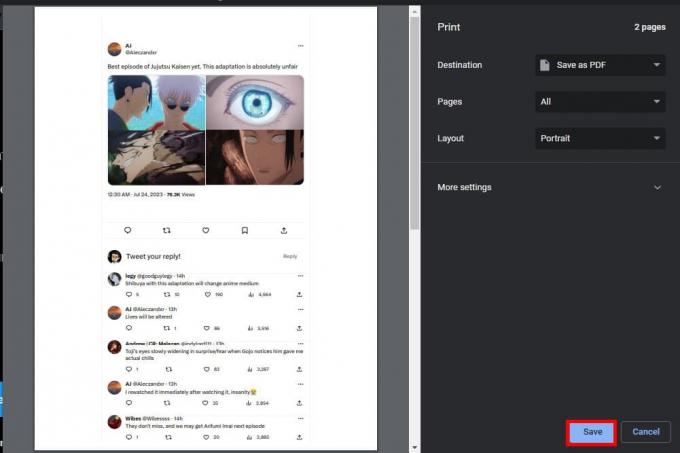
Den valgte siden vil bli lagret som PDF på enheten din.
Les også:Slik legger du inn en YouTube-video på Twitter Android-appen
Metode 3: Lagre Twitter-tråden som et utkast
Utkast fungerer som et arkiv hvor du kan lagre trådene dine og gå tilbake til dem senere for redigering, avgrensning eller planlegging. Hvis du lagrer en Twitter-tråd som et utkast, kan du fange tankene, ideene eller innholdet uten å måtte legge ut umiddelbart.
Følg disse trinnene for å beholde en Twitter-tråd som et utkast:
1. Åpne Twitter-appen og trykk på plussikon (+).
2. Trykk på fjærpennikon å komponere Twitter-tråden din.

3. Lag din første tweet, og trykk deretter på plussikon (+) nederst til høyre for å legge til flere tweets, og lage en sekvensiell tråd.

4. For å lagre tråden, trykk på X-ikon plassert i øverste venstre hjørne av komponisten.
5. Nå, trykk på Lagre, og tråden din blir trygt lagret som et utkast.
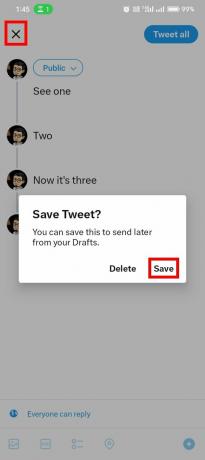
Les også:Slik sletter du alle likes på Twitter
Hvordan se Twitter-utkast
Hvis du har lagret Twitter-tråden din som et utkast, men ikke vet hvordan du får tilgang til den, kan du følge disse enkle trinnene:
1. Start Twitter og trykk på din profilikon.
2. Trykk på Profil.

3. Trykk på tre prikker øverst til høyre.
4. Trykk deretter på Utkast.

Ved å følge disse trinnene kan du enkelt administrere alle dine Twitter-tråder som du har holdt i utkastseksjonen.
Vi håper disse forskjellige måtene har hjulpet deg lagre Twitter-tråder. Gi oss beskjed om hvilken som var den enkleste og fungerte for deg. Hvis du har andre spørsmål eller forslag, gi oss gjerne beskjed i kommentarfeltet nedenfor.
Henry er en erfaren teknologiskribent med en lidenskap for å gjøre komplekse teknologiemner tilgjengelige for hverdagslesere. Med over ti års erfaring i teknologibransjen, har Henry blitt en pålitelig kilde til informasjon for sine lesere.



